
Snipaste截图工具 v2.10.6 官方最新绿色免费版 32位
- 大小:23.9MB
- 分类:图像捕捉
- 环境:Windows
- 更新:2025-03-20
热门排行
简介

Snipaste截图工具是一款全新火爆上市的截图工具,无论你是办公,还是聊天截图,这里都有丰富的特色功能,一键式的截图功能,给你一个极致的截图体验!本站点提供32位绿色免安装版本,感兴趣的朋友快来下载使用吧。
截图软件(Snipaste for Mac) 中文版 苹果电脑版
软件介绍
Snipaste 是一个简单但强大的截图工具,也可以让你将截图贴回到屏幕上! 下载并打开 Snipaste,按下 F1 来开始截图, 选择“复制到剪贴板”,再按 F2,截图就在桌面置顶显示了。就这么简单!
你还可以将剪贴板里的文字或者颜色信息转化为图片窗口。 你可以缩放、旋转这些贴图窗口,或者把它们变成半透明,甚至让鼠标能穿透它们! 如果你是程序员、设计师,或者你大部分工作时间都是花在电脑上, 我相信你能体会到 Snipaste 给你带来的效率提升。
Snipaste 使用很简单,但同时也有一些隐藏的特性,能够让你的工作效率得到进一步的提升。 感兴趣的话,请抽空读一读用户手册。
Snipaste 是免费软件,它也很安全,没有广告、不会扫描你的硬盘、更不会上传用户数据,它只做它应该做的事。
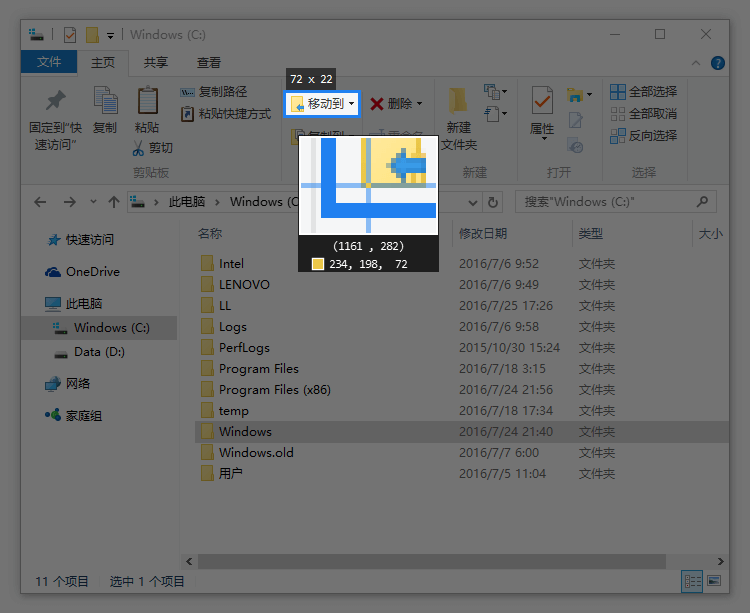
软件功能
强大的截图
自动检测界面元素区域
像素级的鼠标移动控制、截图范围控制
取色器 (试试 F1, c, F2)
历史记录回放 (</>)
支持多屏
支持高分屏
把图片作为窗口置顶显示
支持将剪贴板中的以下内容转为图片
图像
纯文本
HTML 文本
颜色信息
图像文件:PNG, JPG, BMP, ICO, GIF 等
图片窗口支持的操作
缩放 (鼠标滚轮 或者 +/-)
对于 GIF 图片则是加速/减速
旋转 (1/2)
对于 GIF 图片则是 上一帧/下一帧
设置透明度 (Ctrl+鼠标滚轮 或者Ctrl++/-)
鼠标穿透 (F3)
图像编辑 (空格键)
隐藏 (左键双击)
销毁 (在右键菜单里)
...
取色 (Alt)
文件拖放
贴图分组
自动备份、恢复
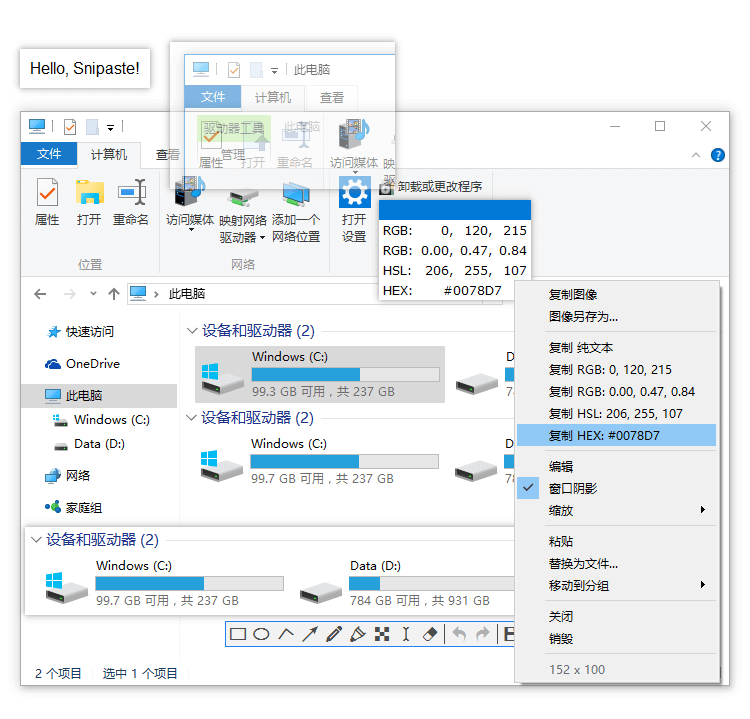
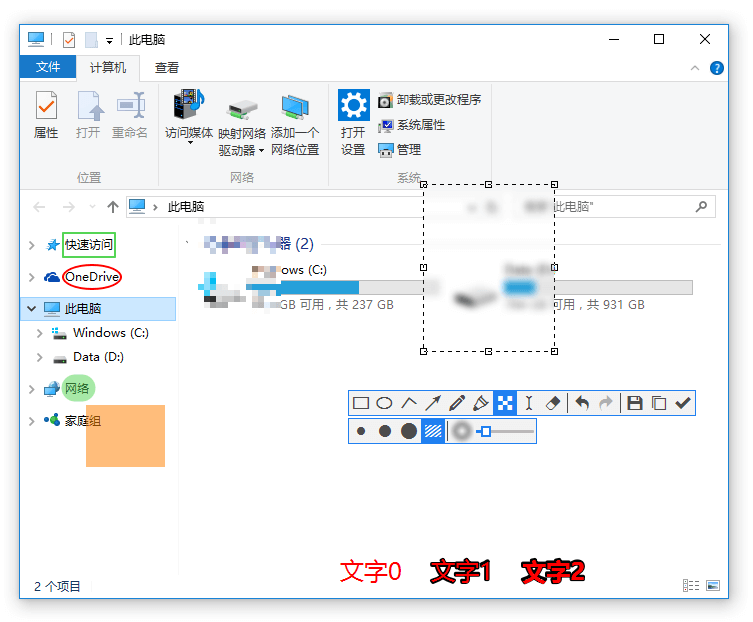
方便地编辑图像
丰富的画图工具
矩形
椭圆
线条
铅笔
马克笔
文字
高级编辑工具
马赛克
高斯模糊
橡皮擦
撤销、重做
自定义设置
主题色、界面字体、通知栏图标等
快捷键
丰富的功能性选项
还有你想要的选项?尽管告诉我。

支持
有任何疑问、建议或是希望增加什么功能,还是发现了 bug,都可发邮件联系我。
让我们一起把 Snipaste 变得更好。
更新日志
[Mac] 新选项:可设置取色器的色彩空间,默认为 sRGB #2002
[Mac] 修复保存成 PNG/WebP 的色差问题
[专业版] 改善深色背景下的二维码识别 #3233
OpenSSL 升级到 3.4.1 版本
其它问题修复和细节完善 #3195 #3221 #3251
特别说明
运行后遇到提示计算机中丢失 api-ms-win-crt-runtime-l1-1-0.dll 错误,请下载安装微软常用运行库合集。













 chrome下载
chrome下载 知乎下载
知乎下载 Kimi下载
Kimi下载 微信下载
微信下载 天猫下载
天猫下载 百度地图下载
百度地图下载 携程下载
携程下载 QQ音乐下载
QQ音乐下载